Ein Regal im laufenden Betrieb entfernen – DS212C, DS224C und DS460C
 Änderungen vorschlagen
Änderungen vorschlagen


Sie können ein Festplattenregal mit IOM12- oder IOM12B-Modulen im laufenden Betrieb entfernen (unterbrechungsfrei aus einem eingeschalteten System mit laufenden E/A-Vorgängen entfernen), wenn Sie ein Festplattenregal verschieben oder ersetzen müssen. Sie können ein oder mehrere Festplattenregale im laufenden Betrieb von einer beliebigen Stelle innerhalb eines Stapels entfernen oder einen Stapel von Festplattenregalen entfernen.
-
Wenn Sie ein Platten-Shelf im laufenden Betrieb aus einem Stapel entfernen (jedoch den Stack behalten), können Sie erneut einen Pfad nach nacheinander überprüfen (Pfad A dann Pfad B), um das Festplatten-Shelf, das Sie entfernen, zu umgehen, damit Sie stets die Single-Path-Verbindung von den Controllern zum Stack aufrechterhalten.
Wenn Sie die Single-Path-Konnektivität von den Controllern nicht zum Stack aufrechterhalten, wenn Sie den Stack neu verkabeln, um das Festplatten-Shelf zu umgehen, das Sie entfernen, können Sie das System mit einer Multidisk-Panik fehlschlagen. -
Mögliche Regalschäden: Wenn Sie ein DS460C Shelf entfernen und es in einen anderen Teil des Datacenters verschieben oder an einen anderen Ort transportieren, lesen Sie am Ende dieses Verfahrens den Abschnitt „Verschieben oder Transportieren der DS460C Shelfs“.
-
Best Practice: Entfernen Sie den Festplattenbesitz, nachdem Sie die Aggregate von den Festplattenlaufwerken in den Festplattenregalen entfernt haben, die Sie entfernen.
Durch das Entfernen von Besitzinformationen von einer Ersatzfestplatte kann das Festplattenlaufwerk (je nach Bedarf) ordnungsgemäß in einen anderen Knoten integriert werden.

|
Sie müssen die automatische Zuweisung von Festplatteneigentümern deaktivieren, bevor Sie die Eigentümerschaft von Festplatten entfernen. Sie können diese Funktion am Ende dieses Vorgangs wieder aktivieren. Weitere Informationen zu Festplattenaggregaten finden Sie unter "Überblick über Festplatten und Aggregate" . |
-
Ihr System muss Multipath HA, Multipath HA, Multipath, Quad-Path HA oder Quad-Path-Konfiguration sein.
Bei Plattformen mit internem Storage muss der externe Storage als Multipath HA, Tri-Path HA oder Multipath verkabelt werden.
Das System ist für ein Single-Controller-System der FAS2600 Serie mit dem externen Storage, der mit Multipath-Konnektivität verbunden ist, eine Konfiguration mit gemischten Pfaden, da der interne Storage über Single Path-Konnektivität verfügt. -
Ihr System kann keine Fehlermeldungen bei der SAS-Verkabelung haben.
Um Fehlermeldungen zur SAS-Verkabelung und die erforderlichen Korrekturmaßnahmen anzuzeigen, laden Sie die "Active IQ Config Advisor" .
-
DIE HA-Paar-Konfigurationen können nicht im Übernahmemodus liegen.
-
Sie müssen alle Aggregate von den Festplatten entfernt haben (die Festplatten müssen Ersatzteile sein) in den Festplatten-Regalen, die Sie entfernen.
Wenn Sie dieses Verfahren mit Aggregaten auf dem Festplatten-Shelf versuchen, entfernen Sie, könnten Sie das System mit mehreren fehlerhaften Festplatten fehlschlagen. Sie können das verwenden
storage aggregate offline -aggregate aggregate_nameBefehl und dann derstorage aggregate delete -aggregate aggregate_nameBefehl. -
Wenn Sie ein oder mehrere Platten-Shelfs aus einem Stack entfernen, müssen Sie die Entfernung berücksichtigt haben, um die entfernenden Platten-Shelfs zu umgehen. Wenn die aktuellen Kabel nicht lang genug sind, müssen Sie längere Kabel zur Verfügung haben.
-
Best Practice: Weisen Sie Epsilon bei einem Clustered ONTAP System mit mehr als zwei Knoten einem anderen HA-Paar zu als dem, das einer geplanten Wartung unterzogen wird.
Das erneute Signieren des Epsilon minimiert das Risiko unvorhergesehener Fehler, die auf alle Nodes in einem Clustered ONTAP System beeinträchtigt werden. Anhand der folgenden Schritte können Sie feststellen, ob der Knoten Epsilon und Epsilon bei Bedarf neu zugewiesen werden:
-
Legen Sie die Berechtigungsebene auf erweitert fest:
set -privilege advanced -
Bestimmen Sie, auf welchem Node das Epsilon enthalten ist:
cluster showDer Knoten, auf dem das Epsilon steht, wird angezeigt
trueImEpsilonSpalte. (Die Knoten, die die Epsilon-Anzeige nicht haltenfalse.) -
Wenn der Node im HA-Paar, das gerade gewartet wird, angezeigt wird
true(Hält Epsilon), dann Epsilon vom Knoten entfernen:cluster modify -node node_name -epsilon false -
Epsilon einem Node in einem anderen HA-Paar zuweisen:
cluster modify -node node_name -epsilon true -
Zurück zur Administratorberechtigungsebene:
set -privilege admin
-
-
Vergewissern Sie sich, dass Ihre Systemkonfiguration genau ist
Multi-Path HA,tri-path HA,Multi-Path,Quad-path HA, OderQuad-pathDurch Ausführen dessysconfigBefehl aus der Nodeshell eines der Controller.Es kann bis zu einer Minute dauern, bis das System die Erkennung abgeschlossen hat.
Die Konfiguration ist im aufgeführt
System Storage ConfigurationFeld.Für ein Single-Controller-System der FAS2600 Serie, das über den externen Storage verfügt, der mit Multipath-Konnektivität verbunden ist, wird die Ausgabe als angezeigt mixed-pathWeil im internen Storage Single Path-Konnektivität verwendet wird. -
Überprüfen Sie, ob die Festplatten in den Festplatten-Shelves, die Sie entfernen, keine Aggregate haben (sind Ersatzteile) und das Eigentum entfernt wird:
-
Geben Sie in der Clustershell eines der Controller den folgenden Befehl ein:
storage disk show -shelf shelf_number -
Überprüfen Sie die Ausgabe, um zu überprüfen, ob die Festplatten-Shelfs, die Sie entfernen, keine Aggregate sind.
Festplatten ohne Aggregate haben einen Strich in das
Container NameSpalte. -
Überprüfen Sie die Ausgabe, um zu überprüfen, ob die Festplatten auf den zu entfernenden Festplatten-Shelfs vollständig entfernt wurden.
Festplatten ohne Eigentümerschaft haben einen Bindestrich in der
OwnerSpalte.Wenn ausgefallene Festplatten im zu entfernenden Shelf vorhanden sind, sind sie in der beschädigt Container TypeSpalte. (Ausgefallenes Laufwerk ist nicht Eigentum.)In der folgenden Ausgabe werden Laufwerke auf dem Festplatten-Shelf, das entfernt wird, angezeigt (Festplatten-Shelf 3), die sich in einem korrekten Status zum Entfernen des Festplatten-Shelf befinden. Die Aggregate werden auf allen Festplatten entfernt. Daher wird im ein Bindestrich angezeigt
Container NameSpalte für jedes Laufwerk. Eigentumsrechte werden auch auf allen Festplatten entfernt. Daher wird im ein Bindestrich angezeigtOwnerSpalte für jedes Laufwerk.
cluster::> storage disk show -shelf 3 Usable Disk Container Container Disk Size Shelf Bay Type Type Name Owner -------- -------- ----- --- ------ ----------- ---------- --------- ... 1.3.4 - 3 4 SAS spare - - 1.3.5 - 3 5 SAS spare - - 1.3.6 - 3 6 SAS broken - - 1.3.7 - 3 7 SAS spare - - ... -
-
Suchen Sie physisch nach den zu entfernenden Platten-Shelves.
Bei Bedarf können Sie die (blauen) LEDs des Festplatten-Shelfs einschalten, um Hilfe bei der physischen Suche nach dem betroffenen Festplatten-Shelf zu leisten:
storage shelf location-led modify -shelf-name shelf_name -led-status onEin Platten-Shelf hat drei Positionen-LEDs: Eine auf der Bedienkonsole und eine auf jedem IOM12-Modul. Die Standort-LEDs leuchten 30 Minuten lang. Sie können sie ausschalten, indem Sie denselben Befehl eingeben, jedoch die Option „aus“ verwenden. -
Wenn Sie einen kompletten Stapel an Platten-Shelves entfernen, führen Sie die folgenden Teilschritte durch; andernfalls fahren Sie mit dem nächsten Schritt fort:
-
Entfernen Sie alle SAS-Kabel von Pfad A (IOM A) und Pfad B (IOM B).
Dazu gehören Controller- und Shelf-Kabel sowie Shelf-zu-Shelf-Kabel für alle Festplatten-Shelfs im zu entfernenden Stack.
-
Falls erforderlich, fahren Sie mit der Reaktivierung der automatischen Zuweisung fort (mehrere Schritte weiter unten).
-
-
Wenn Sie ein oder mehrere Platten-Shelfs aus einem Stapel entfernen (jedoch den Stapel behalten), können Sie den Pfad A (IOM A)-Stack-Verbindungen neu verwenden, um die zu entfernenden Platten-Shelves zu umgehen, indem Sie die entsprechenden Unterschritte ausführen:
Wenn Sie mehr als ein Festplatten-Shelf im Stack entfernen, führen Sie den entsprechenden Satz der Unterschritte für jeweils ein Festplatten-Shelf aus.
Warten Sie mindestens 10 Sekunden, bevor Sie den Anschluss anschließen. Die SAS-Kabelanschlüsse sind codiert. Wenn sie sich korrekt in einen SAS-Port orientieren, klicken sie auf ihren Platz und die Festplatten-Shelf-SAS-Port LNK-LED leuchtet grün. Bei Festplatten-Shelfs stecken Sie einen SAS-Kabelanschluss mit nach unten (auf der Unterseite des Connectors) gerichteter Zuglasche. Wenn Sie entfernen… Dann… Ein Festplatten-Shelf am Ende (logisches erstes oder letztes Festplatten-Shelf) eines Stacks
-
Entfernen Sie jede Shelf-zu-Shelf-Verkabelung von IOM A-Ports auf dem Festplatten-Shelf, das Sie entfernen und beiseite legen.
-
Trennen Sie alle Controller-zu-Stack-Kabel, die mit IOM A-Ports am Festplatten-Shelf verbunden sind. Diese werden entfernt und an dieselben IOM A-Ports am nächsten Festplatten-Shelf im Stack angeschlossen.
Das „
nächste“ Festplatten-Shelf kann über oder unter dem Festplatten-Shelf liegen, aus dem Sie entfernen, abhängig davon, aus welchem Ende des Stacks Sie das Festplatten-Shelf entfernen.
Ein Platten-Shelf aus der Mitte des Stacks Ist Ein Festplatten-Shelf in der Mitte des Stacks nur mit anderen Festplatten-Shelfs verbunden – nicht mit einem Controller.
-
Entfernen Sie alle Shelf-zu-Shelf-Kabel von IOM A-Ports 1 und 2 oder von den Ports 3 und 4 auf dem Festplatten-Shelf, das Sie entfernen, und IOM A des nächsten Festplatten-Shelfs und legen Sie sie beiseite.
-
Trennen Sie die verbleibenden Shelf-zu-Shelf-Verkabelung, die mit IOM A-Ports am Festplatten-Shelf verbunden ist. Sie werden entfernt und an dieselben IOM A-Ports am nächsten Festplatten-Shelf im Stack angeschlossen. Das „
nächste“ Festplatten-Shelf kann über oder unter dem Festplatten-Shelf liegen, je nachdem, aus welchem IOM A-Ports (1 und 2 oder 3 und 4) Sie die Verkabelung entfernt haben.
Sie können sich die folgenden Verkabelungsbeispiele nennen, wenn Sie ein Festplatten-Shelf aus einem Ende eines Stacks oder der Mitte eines Stacks entfernen. Beachten Sie die folgenden Verkabelungsbeispiele:
-
Die IOM12/IOM12B Module sind nebeneinander wie in einem DS224C oder DS212C Festplatten-Shelf angeordnet; bei einem DS460C sind die IOM12/IOM12B Module übereinander angeordnet.
-
Der Stack in den einzelnen Beispielen wird über Standard-Shelf-zu-Shelf-Kabel verkabelt, die in Stacks mit Multipath HA, Tri-Path HA oder Multipath-Konnektivität verwendet werden.
Sie können die Neuaufteilung beschreiben, wenn der Stack über HA mit Quad-Path oder Quad-Path-Konnektivität verbunden ist, wobei doppelt breite Shelf-to-Shelf-Verkabelung verwendet wird.
-
Die Verkabelungsbeispiele zeigen die Neuauftragung eines der Pfade: Pfad A (IOM A).
Sie wiederholen die Neuauftragung für Pfad B (IOM B).
-
Das Beispiel zur Verkabelung zum Entfernen eines Platten-Shelf vom Ende eines Stacks zeigt, wie das letzte logische Platten-Shelf in einem Stack entfernt wird, der mit Multipath HA oder Tri-Path HA-Konnektivität verkabelt ist.
Sie können die Neuablung schließen, wenn Sie das erste logische Platten-Shelf in einem Stack entfernen oder ob Ihr Stack über Multipath-Konnektivität verfügt.
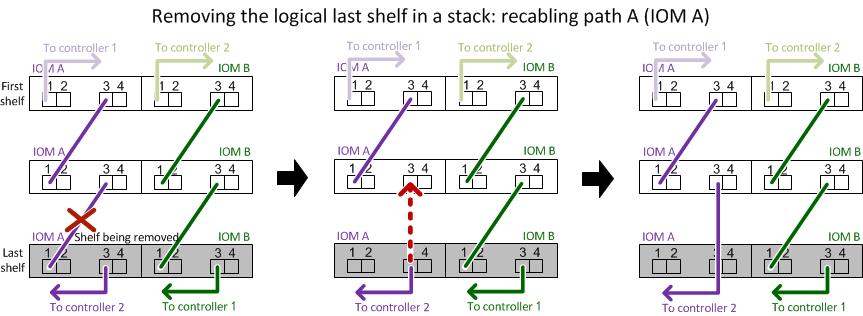
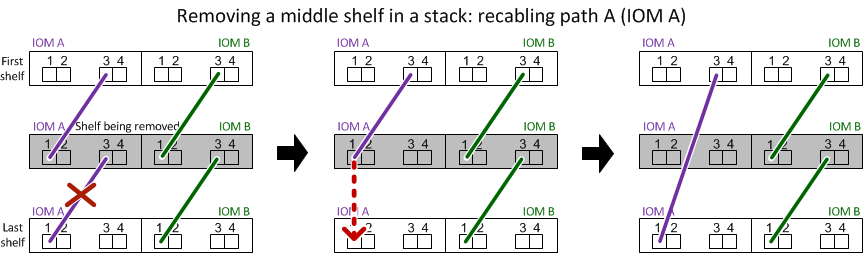
-
-
Überprüfen Sie, ob Sie die Festplatten-Shelfs, die Sie entfernen, umgangen und die Verbindungen des Pfads A (IOM A)-Stacks ordnungsgemäß wiederhergestellt haben:
storage disk show -portFür HA-Paar-Konfigurationen führen Sie diesen Befehl über die Clustershell eines der beiden Controller aus. Es kann bis zu einer Minute dauern, bis das System die Erkennung abgeschlossen hat.
Die ersten beiden Ausgabelinien zeigen Festplatten mit Konnektivität sowohl über Pfad A als auch Pfad B an In den letzten beiden Zeilen der Ausgabe werden die Festplatten mit Konnektivität durch einen Single-Path, Pfad B. angezeigt
cluster::> storage show disk -port PRIMARY PORT SECONDARY PORT TYPE SHELF BAY -------- ---- --------- ---- ---- ----- --- 1.20.0 A node1:6a.20.0 B SAS 20 0 1.20.1 A node1:6a.20.1 B SAS 20 1 1.21.0 B - - SAS 21 0 1.21.1 B - - SAS 21 1 ...
-
Der nächste Schritt hängt vom ab
storage disk show -portBefehlsausgabe:Wenn die Ausgabe zeigt… Dann… Alle Festplattenlaufwerke im Stack sind über Pfad A und Pfad B verbunden, mit Ausnahme der Festplatten-Shelves, die Sie getrennt haben, die nur über Pfad B verbunden sind
Fahren Sie mit dem nächsten Schritt fort.
Sie haben die Festplatten-Shelfs, die Sie entfernen und wieder hergestellt haben, auf den verbleibenden Festplattenlaufwerken im Stack umgangen.
Alles andere als oben
Wiederholen Sie Schritt 5 und Schritt 6.
Sie müssen die Verkabelung korrigieren.
-
Führen Sie die folgenden Teilschritte für die Festplatten-Shelfs (im Stack) aus, die Sie entfernen:
-
Wiederholen Sie Schritt 5 bis Schritt 7 für Pfad B.
Wenn Sie Schritt 7 wiederholen und den Stack korrekt neu eingerichtet haben, sollten Sie nur alle übrigen Laufwerke sehen, die über Pfad A und Pfad B verbunden sind -
Wiederholen Sie Schritt 1, um sicherzustellen, dass Ihre Systemkonfiguration genau so ist wie zuvor, bevor Sie ein oder mehrere Platten-Shelfs aus einem Stack entfernt haben.
-
Fahren Sie mit dem nächsten Schritt fort.
-
-
Wenn Sie die Eigentümerschaft von den Festplatten entfernt haben (als Teil der Vorbereitung für dieses Verfahren), haben Sie die automatische Zuweisung für die Festplatteneigentümer deaktiviert, aktivieren Sie sie durch Eingabe des folgenden Befehls erneut. Andernfalls fahren Sie mit dem nächsten Schritt fort:
storage disk option modify -autoassign onFür HA-Paar-Konfigurationen führen Sie den Befehl über die Clustershell beider Controller aus.
-
Schalten Sie die getrennten Platten-Shelfs aus und ziehen Sie die Netzkabel von den Festplatten-Shelfs ab.
-
Entfernen Sie die Festplatten-Shelfs aus dem Rack oder dem Schrank.
Damit ein Platten-Shelf leichter und leichter zu manövrieren kann, entfernen Sie die Netzteile und I/O-Module (IOMs).
Bei DS460C Festplatten-Shelfs kann ein vollständig beladenes Shelf ca. 247 112 kg wiegen. Gehen Sie daher beim Entfernen eines Shelfs aus einem Rack oder Schrank folgendermaßen vor.
Es wird empfohlen, einen mechanischen Aufzug oder vier Personen mit den Hubgriffen zu verwenden, um ein DS460C-Regal sicher zu bewegen. Ihre DS460C-Sendung wurde mit vier abnehmbaren Hebegriffen (zwei pro Seite) verpackt. Um die Hebegriffe zu verwenden, installieren Sie sie, indem Sie die Laschen der Griffe in die Schlitze an der Seite des Regals einsetzen und nach oben drücken, bis sie einrasten. Wenn Sie dann das Festplatten-Shelf auf die Schienen schieben, lösen Sie mithilfe der Daumenverriegelung jeweils einen Satz von Griffen. Die folgende Abbildung zeigt, wie ein Hubgriff befestigt wird.
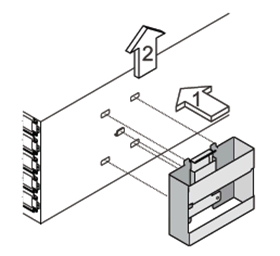
Wenn Sie das DS460C Shelf in einen anderen Teil des Datacenters verschieben oder an einen anderen Ort transportieren, lesen Sie den Abschnitt „Verschieben oder Transportieren von DS460C Shelfs“.
Wenn Sie ein DS460C Shelf zu einem anderen Teil des Datacenters verschieben oder das Shelf an einen anderen Ort transportieren, müssen Sie die Laufwerke aus den Laufwerksfächern entfernen, um mögliche Beschädigungen der Laufwerkfächer und Laufwerke zu vermeiden.
-
Wenn Sie DS460C Shelfs als Teil Ihrer neuen Systeminstallation oder des Shelf-Hot-Add installiert haben, haben Sie das Verpackungsmaterial des Laufwerks gespeichert. Verpacken Sie die Laufwerke erst dann, wenn Sie sie verschoben haben.
Wenn Sie das Verpackungsmaterial nicht gespeichert haben, sollten Sie Antriebe auf gepolsterten Oberflächen platzieren oder eine alternative gepolsterte Verpackung verwenden. Laufwerke nie aufeinander stapeln.
-
Tragen Sie vor der Handhabung der Antriebe ein ESD-Handgelenkband, das auf einer unbemalten Oberfläche des Gehäuses geerdet ist.
Wenn ein Handgelenkband nicht verfügbar ist, berühren Sie eine unlackierte Oberfläche des Speichergehäuses, bevor Sie ein Laufwerk handhaben.
-
Sie sollten Maßnahmen ergreifen, um Laufwerke sorgfältig zu behandeln:
-
Verwenden Sie immer zwei Hände, wenn Sie ein Laufwerk entfernen, installieren oder tragen, um sein Gewicht zu halten.
Legen Sie keine Hände auf die Laufwerkplatinen, die auf der Unterseite des Laufwerkträgers ausgesetzt sind. -
Achten Sie darauf, Laufwerke nicht gegen andere Oberflächen zu stoßen.
-
Laufwerke sollten von magnetischen Geräten ferngehalten werden.
Magnetfelder können alle Daten auf einem Laufwerk zerstören und irreparable Schäden an der Antriebsschaltung verursachen.
-



